Premiere Pro'da Bir Videoyu 180 Derece Nasıl Çevirirsiniz?
Adobe Premiere Pro'da gezinmekte zorlanan kullanıcılardan biri misiniz? Rahat ol çünkü arkandayız! Bu yazıda farklı yollardan bahsedeceğiz. Premiere'de video nasıl çevrilir takip edebileceğiniz aşağıda verilen basit adımlarla birlikte.
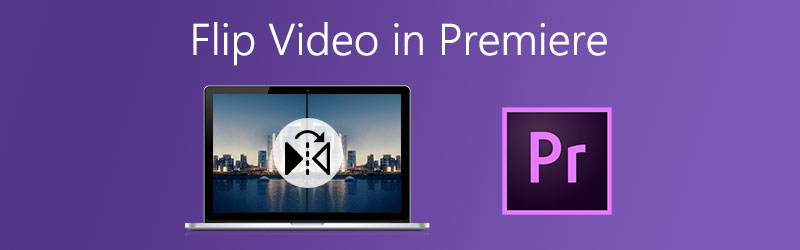
SAYFA İÇERİĞİ
Bölüm 1. Adobe Premiere Pro'da Videoyu Çevirmenin 3 Yolu
Adobe Premiere Pro, bugün düzenleme dünyasında çoğu insan tarafından kullanılan en iyi bilinen uygulamalardan biridir. Bazen bu uygulamayı filtreler, efektler koymak, döndürmek ve hatta videolarını çevirmek için kullanıyorlar. Dolayısıyla videonuzla ilgili bir sorun yaşıyorsanız ve yerini değiştirmek istiyorsanız bu yazılıma güvenebilirsiniz. Özelliklerini kullanarak çevirebilirsiniz. Ancak bir video Premier'i çevirmenin birden fazla yolu olduğunu biliyor muydunuz? Aslında, bu uygulamayı kullanarak dosyanızı çevirmenin üç uygun yolu vardır. Kliplerinizi nasıl başarılı bir şekilde çevireceğinize ilişkin aşağıdaki yaklaşıma bir göz atın.
1. Sadece Videonuzu Çevirmek İstiyorsanız
Aşağıdaki adımlar, videonuzu Premiere Pro'da nasıl çevireceğinize ilişkin temel yaklaşımdır, sadece çevirmek istiyorsanız aşağıdaki adımları takip edebilirsiniz.
Aşama 1: Tıkla Dosya sekmesine tıklayın ve ardından belirecek olan alt seçeneklere tıklayın İthalat Çevirmek istediğiniz videoyu eklemek için Bundan sonra videoyu üzerine sürükleyin. Zaman çizelgesi.
Adım 2: Üzerinde Zaman çizelgesi, dönüştürmek istediğiniz videoyu seçmeniz yeterlidir.
Aşama 3: Hedef videoyu seçtikten sonra, Etkileri kontrol et ve ara dönüştürmek açılacak olan sekme.
4. Adım: Videolarınızı başarılı bir şekilde çevirmek için, yatay çevirme veya Dikey çevirme ve ardından klibinize sürükleyin. Bir kez uygulandıktan sonra, çekimleriniz seçmiş olduğunuz çevirme seçenekleri olarak çıkacaktır.
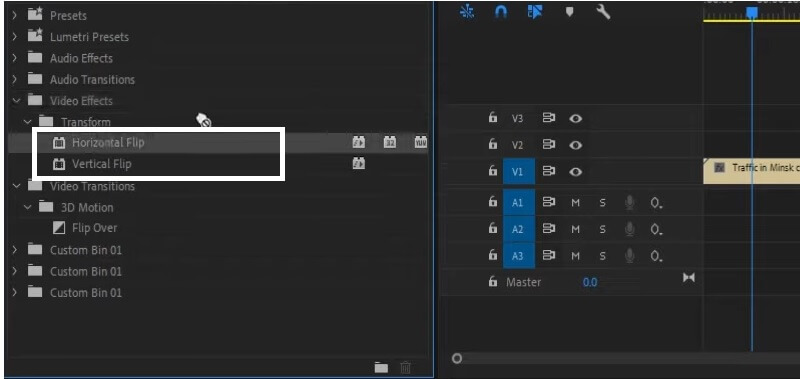
2. Kliplerinizi Kontrol Etmek İstiyorsanız
Kliplerinizin nasıl çevrilmesini istediğinizi kontrol etmek istiyorsanız, aşağıdaki adımlar tam size göre. Sadece aşağıda belirtilen bilgileri takip edin.
Aşama 1: Çevirmek istediğiniz hedef videoyu içe aktarın ve ardından Premiere Pro'nun arayüzüne sürükleyin.
Adım 2: Seçtiğiniz videoları içe aktardıktan sonra, ekranda klibi seçin. Zaman çizelgesi çevirmek istediğiniz kliplerden.
Aşama 3: Hedef klibinizi seçmeyi tamamladığınızda, Etkileri sekmesini ve ardından Çarpıtmak paneli ve ardından seçin dönüştürmek. Bundan sonra, seçilen videoya sürükleyin.
4. Adım: Seçiniz Efekt Kontrollerive alttaki seçenekte Dönüştür'ü seçin ve Kontrol üzerinde işaretle Üniforma Ölçek kutusu. Ardından klibi dikey olarak çevirmek istiyorsanız, Ölçek Genişliği -e -100 ve yatay olarak çevirmek istiyorsanız, Ölçek Yüksekliği -e -100 Ayrıca. Ve bu kadar!
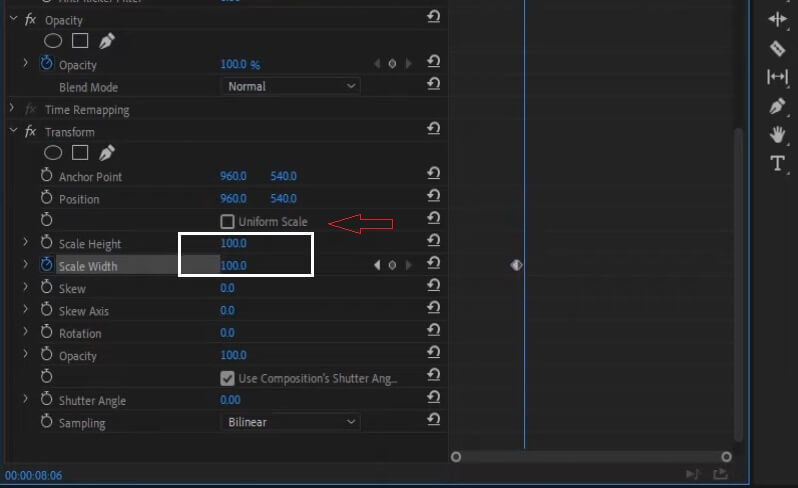
3. Yalnızca Bir Kısmı Çevirmek İstiyorsanız
Bu yaklaşım, videonun tamamını etkilemeden videonun belirli bir bölümünü çevirmek isteyenler içindir. Yani bunu klibinizde de yapmak istiyorsanız, işte aşağıdaki adımlar.
Aşama 1: Tıkla C seçmek için tuşuna Ustura aracını seçin ve ardından video klibin çevirme efektinin başlangıç ve bitiş noktasını seçin.
Adım 2: Bundan sonra, seçin Yatay veya Dikey Çevirme üzerinde dönüştürmek sekmesi.
Aşama 3: Çevirme seçeneklerinden birini seçtikten sonra, onu ekranın alt kısmına sürükleyin. Zaman çizelgesi çevirmeyi seçmişsin.
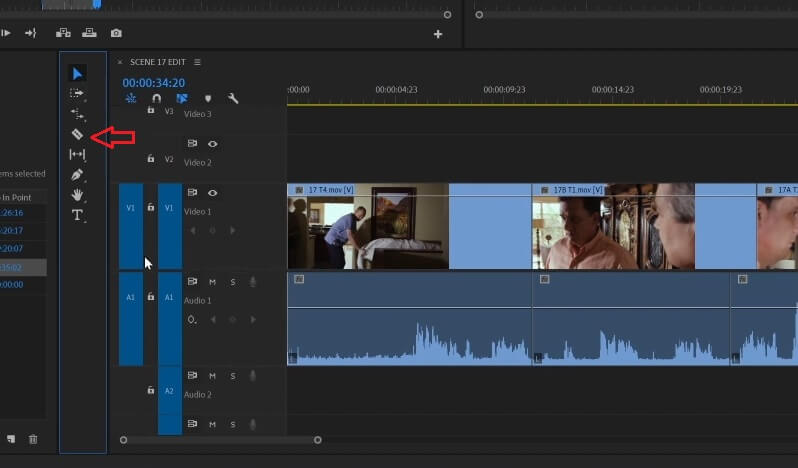
Bölüm 2. Videoları Çevirmenin Alternatif Yolları
Bu yazıda, ücretsiz deneme sunan tüm alternatif araçları tartışacağız. bu, videolarınızı anında çevirmenize yardımcı olacaktır. Lafı fazla uzatmadan, dosyalarınızı çevirmeniz için aşağıda uygulamalar var.
1. Vidmore Video Dönüştürücü
Bu alternatifler listesinde ilk sırada Vidmore Video Dönüştürücü. Videolarını herhangi bir teknik olmadan düzenlemek isteyen çoğu kişi tarafından kullanılan çok amaçlı bir yazılımdır. Bu programı ister Windows ister Mac'te ücretsiz olarak indirebilirsiniz. Büyük bir dosya boyutuna sahip olsa bile bir videoyu bu uygulama aracılığıyla çevirebilirsiniz. Böylece dosyalarınızı istediğiniz kadar çok ve uzun çevirebilirsiniz. Bunun dışında, onu daha kullanışlı kılan şey, kırpma araçlarıdır. Çünkü videonuzun en boy oranını ve hatta odağını hesaba katabilirsiniz. Bu nedenle, bu kullanışlı alternatif aracı kullanarak bir videoyu nasıl çevirebilirim? Aşağıdaki talimatlara bir göz atın.
1. Adım: Uygulamayı Edinin
Başlangıç olarak, aşağıda verilen butonları kullanarak aracı indirin. Ve bundan sonra bilgisayarınıza kurun ve başlatın.
2. Adım: Video Dosyanızı Ekleyin
Uygulama başlatıldıktan sonra, işaretleyerek hedef videonuzu eklemeye başlayın. Dosya Ekle ya da Artı araç arayüzünün ortasındaki işareti.
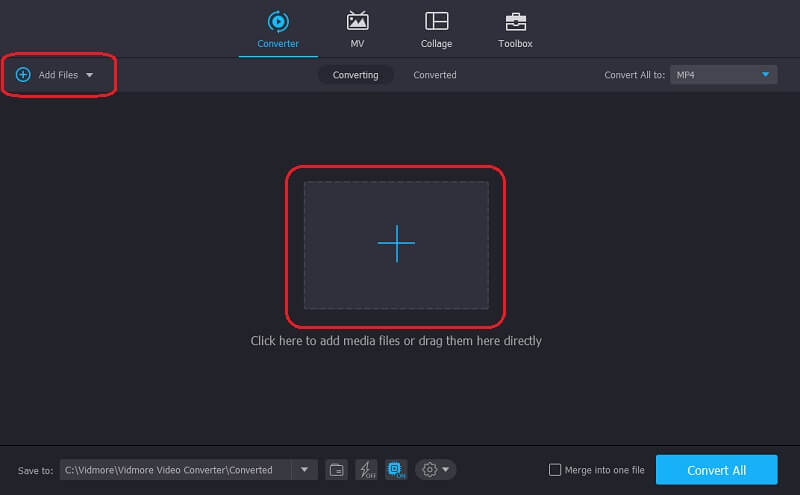
3. Adım: Video Dosyanızı Çevirin
Tıkla Düzenle videonun sol alt tarafında bulunan aracın simgesi. Ve aşağıdaki çevirme seçeneklerinden, yapmak istediğiniz eylemi tıklayın ve ardından tamam.
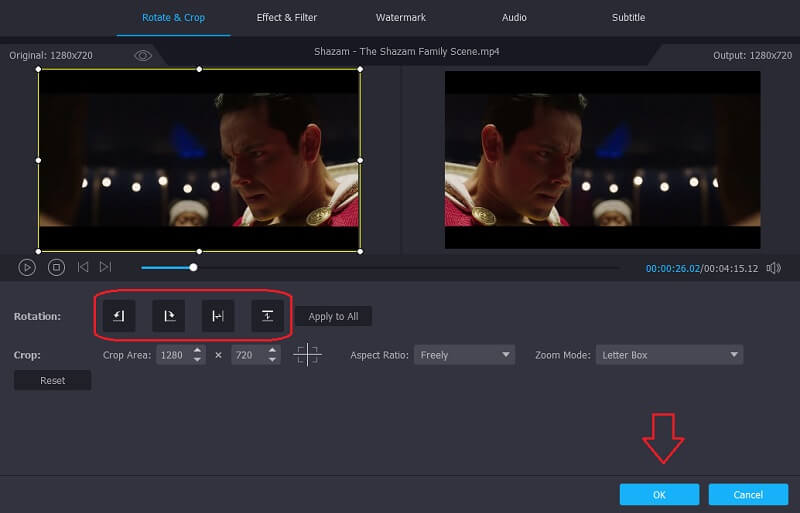
4. Adım: Döndürülmüş Videoyu Kaydedin
Tüm değişiklikleri uyguladıktan sonra, artık ters çevrilmiş videonuzu aşağıdaki kutucuğu işaretleyerek dönüştürebilirsiniz. Hepsini dönüştür sekme. Dönüştürülmesini beklemek için bir ömür harcamanıza gerek yok çünkü sadece birkaç dakikanızı alacak. Ve hepsi bu!
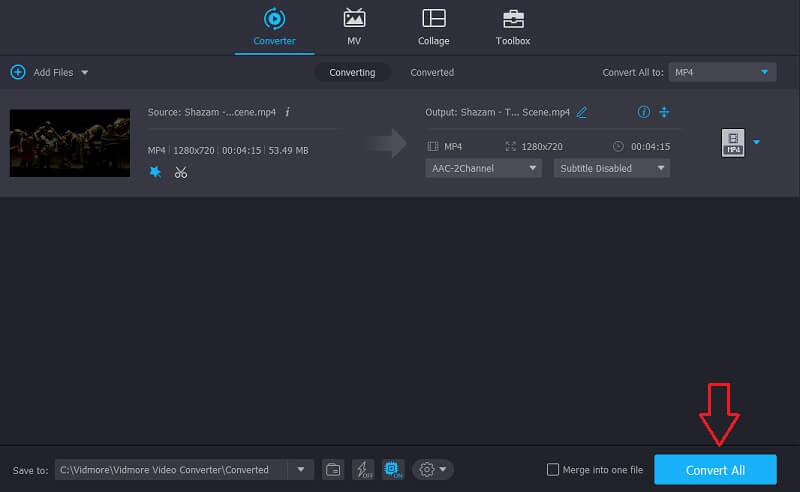
2. Clideo
Bu alternatif araç, Mac, Windows ve mobil cihazlarda çalışan web tabanlı bir uygulamadır. Tek bir yazılım indirmeden bile videolarınızı çevirmenizi sağlar. Bu araçla ilgili bir başka iyi şey, basit özellikleri ve kullanımı kolay özellikleri, aynı zamanda onu yeni başlayanlar için gezinmek için zor bir zaman geçirmemesini sağlayan özellikleridir. Bu çevrimiçi aracı kullanarak videolarınızı nasıl çevireceğiniz konusunda size daha iyi rehberlik etmek için aşağıdaki adımlar aşağıda verilmiştir.
Aşama 1: Çevirmek istediğiniz videoyu seçin ve yüklenmesini bekleyin.
Adım 2: Yüklendikten sonra, dikey mi yoksa yatay mı çevirmek isteyip istemediğinizi seçmenizi sağlayacak videonun altındaki düğmeyi tıklayın.
Aşama 3: Videolarınızı çevirmeyi bitirdiğinizde, dönüştürün ve ardından İhracat buton.
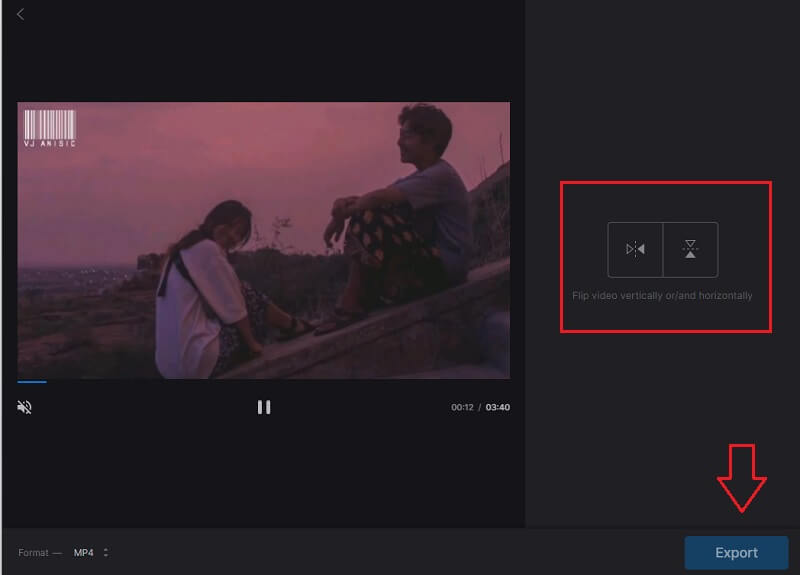
Bölüm 3. Premiere'de Video Nasıl Çevirilir Hakkında SSS
Premiere'i kullanarak videomu nasıl yan yana çevirebilirim?
Ayna Efektini kullanın ve ardından Video Efektlerine gidin. Video Efektleri altında, Deforme Et'i seçin ve ardından Ayna'ya tıklayın. Bundan sonra, dosyanızdaki efekti aşağı sürükleyin ve Efekt Kontrol panelinde görebileceğiniz Yansıma Merkezini ayarlayın. Bu, videonuzun yansıtma efektini oluşturacaktır.
Vidmore'da uzun bir videoyu çevirebilir miyim?
Dosya boyutu söz konusu olduğunda kısıtlamaları olmadığı için Vidmore'da bir videoyu çevirebilir veya düzenleyebilirsiniz.
Clideo'da birden fazla videoyu çevirebilir miyim?
Clideo, bir seferde yalnızca bir dosyayı çevirir. Önceki dosyayı dışa aktardıktan sonra yenisini ekleyebilirsiniz.
Sonuç
Artık hiçbir zaman çekimlerinizi çevirmek istemeyeceksiniz çünkü bu gönderi tüm uygun yolları bir araya getirdi. Premiere Pro'da video nasıl çevrilir. Öte yandan, videolarınızı hiçbir şey harcamadan çevirmek istiyorsanız, yukarıdaki ücretsiz alternatif araçlarımızı deneyebilirsiniz.
Video düzenleme
-
Videoyu Çevir
-
Prömiyer
-
video kesici


